桌面显示不出来为什么我的电脑开机后桌面图标都无法显示...如何解决...
桌面显示不出来 时间:2021-06-20 阅读:()
为什么我的电脑开机时桌面什么都不显示出来?
开机后桌面无显示 一、explorer出现问题,可在别的装了同样系统的电脑上拷贝一个出来覆盖到本地系统盘目录下,explorer.exe在c:\windows\(这里假设系统盘符为C:)文件夹下。也可以从XP光盘中还原explorer.ex_文件。
点击开始/运行,输入msconfig,点击“一般”选项卡中的“展开文件”,选择光盘盘符下的I386文件夹,找到explorer.ex_文件还原即可。
二、在桌面空白处单击鼠标右键,弹出右键快捷菜单,将鼠标移动到“排列图标”下的子菜单项中,看“显示桌面图标”项前面是否打了对勾,若没有,点击一下打上对勾即可显示桌面图标。
若原本就是打上对勾的,可以点击一下将其取消,然后再次点击打上对勾。
桌面图标应该就可以正常显示了。
电脑开机后不显示桌面图标等解决之道 最近,不少朋友的电脑出现开机后只有桌面背景,其他什么也没有,这个对平时用惯桌面操作的我们来说,十分别扭!出现这类情况主要是explorer.exe这个负责有关图形界面的系统进程出现了问题,这个进程是随系统安装进入电脑的,不少朋友选择重装系统来解决,这当然是最彻底解决系统故障的通用办法,但不是对症下药! 具体解决这类问题的办法是:恢复explorer.exe,即可解决(用命令复制还原一个,然后启用它即可) 那是不是要系统盘呢?不需要,系统的dllcache里面还有的哦 1、按ctrl+alt+del调出任务管理器,新建一个任务 2、输入以下命令(注意空格): cmd /k copy c:windowssystem32dllcacheexplorer.exe c:windows 3、然后再次运行一个命令: explorer 搞定!有桌面图标了吧! 这是手动解决,不能每次都要这样选择吧,看看下面的方法! 开机之后还是什么也没有,只有我设置的桌面背景 -- 呵呵!这是因为Explorer.exe这个进程仍然没运行!你按我说的做!朋友!三键齐按打开任务管理器!文件——新建任务——EXPLORER.EXE——确定这时桌面等肯定就有了!然后你在按照我说下面说的设置!就不用每次开机自己设置了! 第一个,把Explorer加入进程:开始菜单→运行→输入“regedit”,回车→打开注册表内的HKEY_CURRENT_USERSoftwareMicrosoftWindowsCurrentVersionRun项,在该项下新建一个名称为“Explorer.exe”的新字符串值,编辑该值,数据为你系统中Explorer.exe的位置。
第二个,取消开机项目开始菜单→运行→输入“msconfig”,回车→在『启动』选项卡中,找到那个安装程序的对应的值(如果不知道就把一些没有必要的全部去掉),去掉前面的“√”,保存,退出。
重启电脑 还有一种桌面不显示图标,但有开始任务栏,这个可能是把显示桌面图标项去了,解决方法是: 右击桌面---->排列图标---->显示桌面图标 把它选上! 右击桌面---->属性---->桌面(标签)---->自定义桌面--->把需要的显示项目前打勾,应用确定! 开机后桌面无显示 1)、修改注册表中显示桌面项 操作方法: 开机之后按住“Ctrl+Alt+Delete”打开任务管理器,在任务管理器的 左上方窗口,点击“文件”-“新建任务”,此时弹出一个窗口,输入“regedit”, 进入注册编辑器,展开HKEY_CURRENT_USER\Software\Microsoft\Windows\Current Version\Polices\Explorer 键下,删除就可以了。
2)、看“显示桌面图标”是否关闭 右键单击桌面,选择“排列图标” ,看“显示桌面图标” 这项是否选上,若前面没有对号,将其勾选上。
一般问题,这两步就可以解决,如果还不能解决,就考虑是不是中马及缺少系统文件造成的? 3)重新启动系统进入安全模式,用最近更新过病毒库的软件进行杀毒。
如果可能的话,用超级兔子等流氓清除软件清理安装的软件及优化系统。
4)杀毒后重启,然后运行msconfig,定位于System.ini和Win.ini文件 System.ini [boot]项原始值配置:“shell=explorer.exe”,explorer.exe是Windows的核心文件之一,每次系统启动时,都会自动加载。
[boot]项修改后配置:“shell=explorer C:windowsxxx.exe”(xxx.exe假设一木马程序)。
Win.ini(位置C:windows) [windows]项原始值配置:“load=”;“run=”,一般情况下,等号后无启动加载项。
[windows]项修改后配置:“load=”和“run=”后跟非系统、应用启动文件,而是一些你不熟悉的文件名。
这时,可将shell=改为 explorer.exe,就可以自动加载,或是在启动项中新建个explorer.exe就可以了。
5)如果还不能解决,并有提示缺少文件,插入安装盘,修复系统 6)只有重装系统了:( 另处一种电脑桌面没有任何东西的解决方法:如果是电脑在安全模式下杀了毒后重启,发现桌面无其它东西,也无任务栏,只有鼠标但点鼠标右键也不管用,在任务管理器里输入 explorer.exe就可以看到东西。
解决办法: 进入注册表,找到:HKEY_LOCAL_MACHINE\SoftWare\Microsoft\Windows\CurrentVersion\Run 在下面添加EXPLORER.EXE后重启 又突然想到了应该是2年前遇到的一个问题,把“快速启动”栏中的“显示桌面”给删除了,最为糟糕的是紧接着就把回收站给清空了。
,“显示桌面”是我们平时经常用到的快捷按钮。
无论桌面上打开了多少个窗口,按一下它就可以全部最小化到任务栏上,方便我们对桌面图标进行其他操作。
当时费了好半天劲也没从电脑上找回来,最后的解决办法,呵呵,知道后相当简单,从另一台电脑上复制过来一个“显示桌面”按钮。
如果你也不小心按它给弄丢了,能连网、或是同时有两台电脑在现场那就让朋友发过来一个或是复制一个“显示桌面”过来吧,这是最简单的办法了。
如果不行,下面提供几个“找回显示桌面”的解决办法: 一、复制过来的“显示桌面.scf”放置地方:C:\Documents and Settings\用户名\Application Data\ Microsoft\ Explorer\Quick Launch 二、点击“开始→运行”,在弹出的“运行”对话框中输入“REGSVR32 /n /i:u shell32”(不含双引号),然后回车,片刻后会弹出“shell32中的DllInstall成功”对话框,“显示桌面”按钮即可恢复,这也是最简单的办法了。
三、打开记事本,输入以下信息: [Shell] Command=2 IconFile=explorer.exe,3 [Taskbar] Command= 然后把这个文件保存为:“Show .scf”,必须确认文件名和双引号中的一样。
然后把保持的Show .scf文件复制到:“C:\Documents and Settings\用户名\Application Data\ Microsoft\ Explorer\Quick Launch”目录下。
其中你需要把“用户名”替换成你需要恢复“显示桌面”按钮的用户名,就可以了。
电脑开机以后桌面不显示任何东西是怎么回事?
原因:有设置原因、系统本身原因和病毒破坏原因。解决方法: 方法一: 桌面上点击右键,查看勾选显示桌面图标。
方法二: 1、同时按住键盘上的delete+shift+ctrl这三个键,出现任务管理器。
2、在应用程序选项中点击程序右下角的新任务按钮。
? 3、在创建新任务的输入框中输入“explorer”,然后点击确定。
4、如果没有其他原因,此时应该会出现桌面以及任务栏。
电脑开机后不显示桌面图标怎么办
? 电脑开机显示器上不显示桌面图标,解决方法是: 一、当桌面图标消失之后,首先看看是不是隐藏了桌面图标,方法是: 右击桌面---“查看”--“显示桌面图标”,看一下“显示桌面图标”是否勾选了,若是没有勾选,,勾选上就可以了。如下图: 二、确定了“显示桌面图标”是勾选的还是没有桌面图标显示的话,就采取第二种方法: 1、打开“任务管理器”,找到一个叫“explorer.exe”的任务,如下图: 2、右键,选择“结束进程数”如下图: 3、“文件”---新建任务,如下图: 4、在任务对话框里面输入“explorer.exe”如下图: 5、点击确定。
三、如果桌面图标还是没有显示的话,在开始—运行输入REGEDIT依次打开HKEY_LOCAL_MACHINESOFTWAREMicrosoftWindows NTCurrentVersionWinlogon,然后查看该分支下的Shell值是否为“Explorer.exe”。
如果不是,手动修改为“Explorer.exe”。
四、如果还不能解决问题,最好是重做系统。
具体方法是: 1、下载启动U盘制作工具,按照制作教程制作启动U盘,下载系统镜像文件,解压后放到U盘中。
2、插入U盘,启动时,按相应的键,进入启动设备选择界面。
3、选择USB启动,如下图: 4、进入U盘的启动界面,如下图: 5、选择运行最新版分区工具,如下图,选择快速分区,选择分区数量,点击确定。
(已分区的硬盘跳过这下一步) 6、返回到USB主界面,选择02运行PE. 7、在桌面中选择一键安装系统。
8、点击确定后,用户就不需要干预了,一直到安装结束。
为什么我的电脑开机的时候桌面没有任何的显示出来
启动之后你可以按住ctrl+alt+del调出任务管理器,文件——新建任务 在里面输入explorer.exe,按确定,关掉管理器就可以了。重启电脑若成功以下就可以不用看了。
若电脑重启后还出现这个问题,建议你这样做一下。
摘自网络的一篇解决方法,你可以试一下。
许多病毒感染windows的主浏览文件explorer,这个文件就是用来浏览我的电脑和各个文件夹内容的浏览器。
在exporer被病毒或者木马感染以后,会出现explorer遇到问题需要关闭,或者电脑启动后,登录进去,没有任何东西显示。
在杀毒软件查出该文件感染后,一般也没有办法清理,如果你想尽办法强行清理了该文件,你的操作系统也就完了。
在病毒感染该文件后,你可以通过替换的方法,替换该文件。
首先,在你的电脑的Windows文件夹下找到explorer.exe文件,右键单击该文件,查看属性,查看版本标签。
在版本标签中有文件版本编号,记下这个文件版本编号。
找一个同你电脑所安装操作系统相同的电脑,使用同样的方法查看explorer.exe的文件版本编号,同你的电脑的编号进行比较。
如果完全相同,复制这个文件到你电脑中(使用在邮件中插入附件,QQ传送或者U盘)。
按下 Ctrl+Alt+Del键(或者在任务栏上单击右键,选择任务管理器),进入任务管理器。
在进程窗口中找到explorer.exe进程,右键单击该进程,选择停止进程。
现在你桌面上的东西全消失了,害怕了,没事的。
单击任务管理器的文件菜单,单击新建任务,单击浏览按钮。
将你从其他电脑上弄来的explorer.exe找到,复制粘贴到windows文件夹中,替换原来的exporer.exe文件。
然后在任务管理器的新建任务对话框中输入explorer。
你的桌面恢复正常了。
重新启动电脑,你的桌面恢复正常了没有?注意要及时清理病毒,以免再次病毒感染该文件。
适用于Explorer开机出现问题,以及使用电脑过程中explorer出现问题。
如果你的explorer已经无法查看文件版本,可以启用任何管理器-文件菜单...上面介绍的方法进入windows文件夹查看exporer.exe的文件版本。
为什么我的电脑开机后桌面图标都无法显示...如何解决...
[开机不显示桌面]木马 的解决办法 [前言]:从四月初开始,大规模地流行起了一种木马病毒,症状主要是:开机不显示桌面和任务栏,只显示桌面背景。最近,我也在身边的朋友们的电脑上与之狭路相逢,与之较量了一番,大获全胜。
现将解决方案分享给大家。
[一]、如何恢复桌面? 在查杀病毒前,先将桌面恢复出来,这样才能够更加方便地操作。
恢复方法: 1.按CTRL+ALT+DEL调出任务管理器,点“进程”,然后结束“explorer.exe”。
2.点任务管理器的“文件”——“新建任务”,运行explorer.exe,桌面就显示出来了。
(补充说明,有站友反映自己的explorer.exe已被杀毒软件隔离或删除。
如果有这种情况,可以先下载本贴底端的地址的附件中的explorer.exe,并将其复制到c:windows目录下,再按上述操作) [二]、如何彻底查杀病毒? 由于该木马病毒用卡巴斯基5.0等杀毒软件能够扫描出来,但无法杀掉,而且它在windows、system32、temp等文件夹下生成了很多病毒文件并且修改了几处注册表键值。
所以需要借助于工具进行手动查杀。
具体操作步骤: 1.关闭卡巴斯基等杀毒软件。
(没错。
因为它无法杀毒该病毒,而且还会干扰下一步用其他工具查杀,所以关闭)。
2.在任务管理器里结束病毒进程(有可能有cmdbcs.exe、winform.exe、mppds.exe、wsttrs.exe、rt.exe中的一个或几个,有几个就关几个。
注意,此时不要关闭explorer.exe) 3.运行“费尔木马强力清除助手 2.0.exe”(该软件见本贴底端的地址的附件) 用它杀掉下列位置的病毒文件,在清除时,选中软件中的“清除,并抑制文件再次生成”,然后点“开始即可”,这样可以保证病毒不再生成,而且会产生一个与病毒同名的空文件夹,这是正常的,是为了免疫病毒再次感染而产生的。
c:windowscmdbcs.exe c:windowswinform.exe c:windowsmppds.exe c:windowswsttrs.exe c:windows t.exe c:windowssystem32winform.dll c:windowssystem32mppds.dll c:windowssystem32wsttrs.dll c:windowssystem32 t.dll C:WINDOWSsystem32cmdbcs.dll C:WINDOWSsystem32mppdys.dll 4.除了上述文件外,由于该病毒在不同的电脑上有不同的变种,所以还需要进一步查杀其他有可能存在的病毒文件。
具体方法: 分别打开c:windows c:windowssystem32 c:Documents and Settings(你电脑的用户名)Local SettingsTemp c:Documents and Settings(你电脑的用户名)Local SettingsTemporary Files 检查里面是否有可疑的exe文件(比如,可以按修改时间排列,看近期的修改时间的exe、dll等文件)。
如果还有病毒文件,用第3步的方法查杀之。
5.如果第3、4步中,用“费尔木马强力清除助手 2.0.exe”有杀不掉的文件,可以用IceSword杀。
(该软件见本贴底端的地址的附件) 6.运行“查看自启动程序.exe”(该软件见本贴底端的地址的附件),从里面找到cmdbcs.exe、winform.exe、mppds.exe、wsttrs.exe、rt.exe等很明显是病毒的启动项,删之。
(★特别提示:千万不要删除正常的userinit.exe和explorer.exe) 最后,如果你确认已经完全按上述步骤成功操作了,重启电脑,应该就正常了。
当然,还可以继续再用卡巴等杀软扫描一下系统,如果还有残留的病毒文件,或者并发感染了其他病毒,再用类似上述的方法删之。
[后记]用上述方法,能够完全杀毒该木马病毒。
当然,如果你的计算机同时感染了其他的病毒,或者有其他并发症,并不能保证用该方法解决所有问题。
此外,为了照顾大多数不特别懂电脑的同学,我写的教程通常非常的详细、简明,尽量每一步都写得很清楚,如果你看了该教程,仍然不太会操作,可以请身边比较熟悉电脑的人协助操作。
- 桌面显示不出来为什么我的电脑开机后桌面图标都无法显示...如何解决...相关文档
- 桌面显示不出来手机的桌面显示不出来了怎么办?
- 桌面显示不出来电脑桌面显示不出来
- 桌面显示不出来电脑显示器不显示桌面图标怎么回事
- 桌面显示不出来为什么电脑装了软件,在桌面显示不出来?
- 桌面显示不出来电脑桌面显示不出来怎么办?
印象云七夕促销,所有机器7折销售,美国CERA低至18元/月 年付217元!
印象云,成立于2019年3月的商家,公司注册于中国香港,国人运行。目前主要从事美国CERA机房高防VPS以及香港三网CN2直连VPS和美国洛杉矶GIA三网线路服务器销售。印象云香港三网CN2机房,主要是CN2直连大陆,超低延迟!对于美国CERA机房应该不陌生,主要是做高防服务器产品的,并且此机房对中国大陆支持比较友好,印象云美国高防VPS服务器去程是163直连、三网回程CN2优化,单IP默认给20...
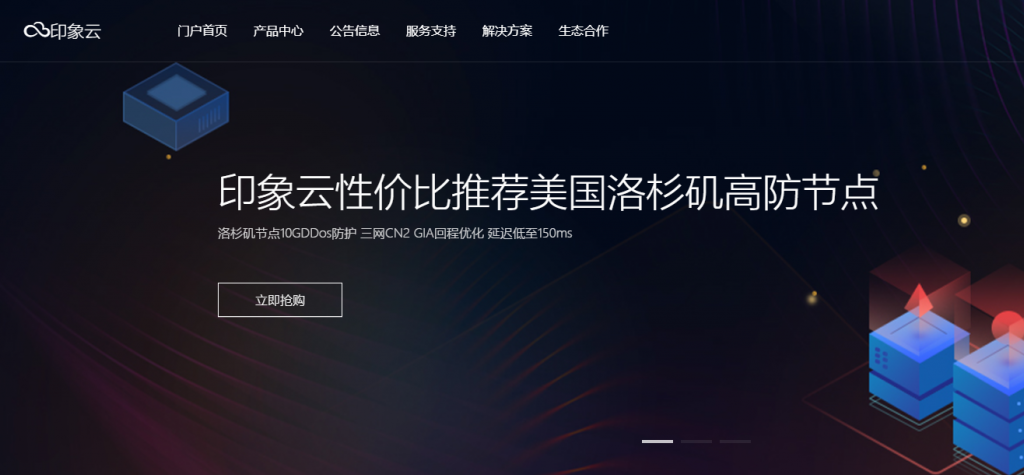
妮妮云(43元/月 ) 香港 8核8G 43元/月 美国 8核8G
妮妮云的来历妮妮云是 789 陈总 张总 三方共同投资建立的网站 本着“良心 便宜 稳定”的初衷 为小白用户避免被坑妮妮云的市场定位妮妮云主要代理市场稳定速度的云服务器产品,避免新手购买云服务器的时候众多商家不知道如何选择,妮妮云就帮你选择好了产品,无需承担购买风险,不用担心出现被跑路 被诈骗的情况。妮妮云的售后保证妮妮云退款 通过于合作商的友好协商,云服务器提供2天内全额退款,超过2天不退款 物...
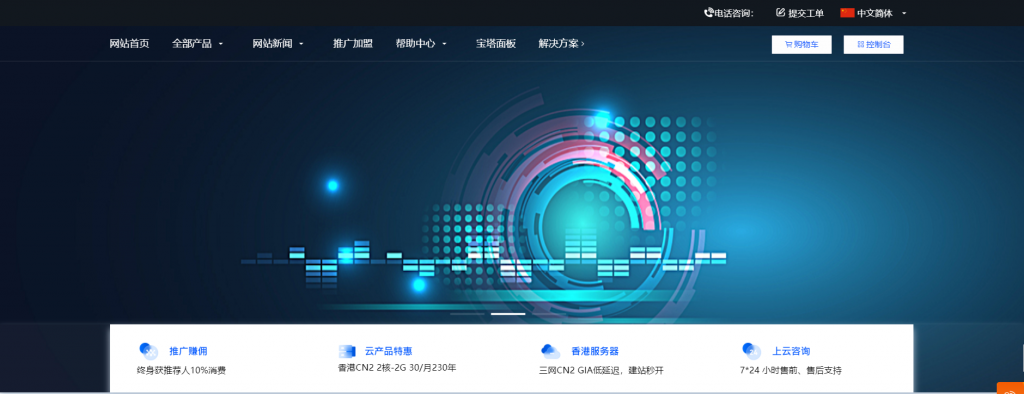
totyun:香港cn2 vps,5折优惠,$6/月,10Mbps带宽,不限流量,2G内存/2核/20g+50g
totyun,新公司,主要运作香港vps、日本vps业务,接入cn2网络,不限制流量!VPS基于KVM虚拟,采用系统盘和数据盘分离,从4G内存开始支持Windows系统...大家注意下,网络分“Premium China”、“Global”,由于站长尚未测试,所以也还不清楚情况,有喜欢吃螃蟹的尝试过不妨告诉下站长。官方网站:https://totyun.com一次性5折优惠码:X4QTYVNB3P...
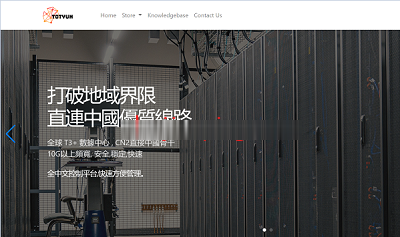
桌面显示不出来为你推荐
-
flash实例flash CS3 实例的属性面板里的实例名称是指什么shoujiao如何区分是不是颈椎病?cursorlocationsession("rs").cursorlocation=3是什么意思?医院排队系统请问医院采血排队的设备系统是独立的吗?在线沟通网络沟通的问题有哪些微盟价格虚拟币的价格由什么决定aviconverter谁有好得AVI转换器?可以全部转换得!西安娱乐西安最高端会所是哪一家在线操作系统什么是网络操作系统,与普通操作系统有什么区别网页背景音乐代码网页背景音乐代码,我要哪怕转换网页都不间断的那种